win10でexeプログラムが実行できない問題の解決方法
- 王林オリジナル
- 2021-04-29 15:35:2421864ブラウズ
win10 で exe プログラムを実行できない問題の解決策: まずファイル名を指定して実行ファイルを開き、regedit と入力して [OK] をクリックし、[.exe] を見つけてデフォルト オプションの値データを [exefile] に設定します。 ; 次に、コマンド フォルダーを見つけて設定します。デフォルト オプションの数値データは ["%1"%*] です。最後にコンピューターを再起動します。

#この記事の動作環境: Windows10 システム、Thinkpad t480 コンピューター。
解決策は次のとおりです。
まず Windows キー R キーボードを押し、「ファイル名を指定して実行」インターフェイスを開き、「regedit」と入力してレジストリ エディタを開きます。
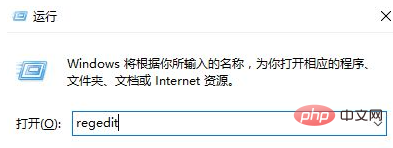
次に、レジストリ エディターを開きます。左側のペインで、HKEY_CLASSES_ROOT\.exe に移動します。次に、右側のペインで「(デフォルト)」キーをダブルクリックし、データ値を exefile
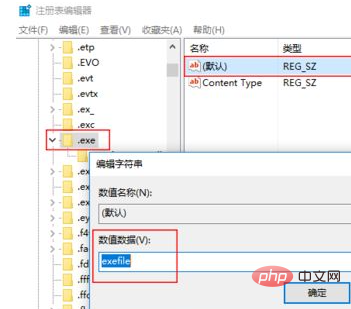
に設定します。次に、左側の HKEY_CLASSES_ROOT\exefile\shell\ に移動します。ペインを開く\commandキー。次に、右側のペインで (デフォルト) を選択し、ダブルクリックして値のデータを "%1" に設定します。 %*
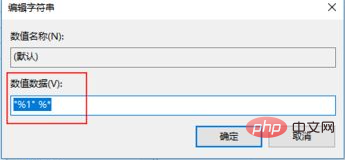
最後にコンピューターを再起動すれば完了です。
関連する推奨事項: Windows チュートリアル
以上がwin10でexeプログラムが実行できない問題の解決方法の詳細内容です。詳細については、PHP 中国語 Web サイトの他の関連記事を参照してください。
声明:
この記事の内容はネチズンが自主的に寄稿したものであり、著作権は原著者に帰属します。このサイトは、それに相当する法的責任を負いません。盗作または侵害の疑いのあるコンテンツを見つけた場合は、admin@php.cn までご連絡ください。

